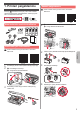Quick Start Guide
5
EESTI
Arvutiga ühendamine
Peate igas arvutis ühenduse häälestama. Iga arvuti puhul
tehke häälestus alates 1. etapist.
Allpool on toodud ühendustoiming operatsioonisüsteemide
Windows ja Mac OS puhul.
Kui kasutate muud arvutit peale Windowsi või Mac OS-i,
näiteks Chrome OS-i, avage http://canon.com/ijsetup ja järgige
arvuti häälestamiseks Canoni veebisaidil toodud suuniseid.
1
Valige häälestusfaili käivitamiseks üks järgmistest
toimingutest
või .
Canoni veebisaidi avamine
aKülastage alltoodud Canoni veebisaiti ja klõpsake
valikut Seadistus.
Järgige häälestusega jätkamiseks ekraanil
kuvatavaid suuniseid.
bSelle ekraani kuvamisel klõpsake käsku Laadi alla.
cKäivitage allalaaditud fail.
Seadistamise CD kasutamine
aSisestage seadistamise CD arvutisse.
Kui kasutate operatsioonisüsteemi Windows 10,
Windows 8.1 või Windows 8:
bKlõpsake
või File Explorer tegumiribal.
cValige avanenud aknas vasakul küljel suvand See
PC (This PC) või Arvuti (Computer).
dTehke topeltklõps CD-ROMi ikoonil akna paremal küljel.
* Kui CD-ROMi sisu ilmub, tehke topeltklõps valikul
MSETUP4.EXE.
2
Klõpsake käsku Alusta seadistamist (Start Setup).
Järgige häälestusega jätkamiseks ekraanil
kuvatavaid suuniseid.
Saate toimingute vahepeal oma nutitelefoni
häälestada.
Järgmisel kuval klõpsake nutitelefoni häälestamisega
jätkamiseks valikut Juhised (Instructions).
* Olenevalt sätetest ei pruugi ülaltoodud kuva ilmuda.
Sellisel juhul jätkake pärast arvutiga ühenduse
loomist jaotisega „Nutitelefoniga ühendamine” lk 6.
3
Selle ekraani kuvamisel klõpsake käsku Välju (Exit).
Arvutiga on nüüd ühendus loodud.
Saate arvutist printida.
2. Arvuti ja nutitelefoni/tahvelarvutiga ühendamine
Kui ühendate printeri nii arvuti kui ka nutitelefoniga, ühendage see kõigepealt arvutiga.
Printeri ühendamiseks ainult nutitelefoniga jätkake jaotisega „Nutitelefoniga ühendamine” lk 6.